- Screen Recorder
- Enregistreur vidéo Mac
- Enregistreur vidéo Windows
- Enregistreur audio Mac
- Enregistreur audio Windows
- Enregistreur Webcam
- Game Recorder
- Enregistreur de réunion
- Enregistreur d'appel Messenger
- Enregistreur Skype
- Enregistreur de cours
- Enregistreur de présentation
- Enregistreur de chrome
- Enregistreur Firefox
- Capture d'écran sous Windows
- Capture d'écran sur Mac
Les vidéos ne sont pas lues sur Chrome ? Méthodes de travail et fonctionnelles pour y remédier
 posté par Lisa Ou /27 oct. 2021 16:00
posté par Lisa Ou /27 oct. 2021 16:00Lorsque vous parcourez des vidéos sur Internet en douceur, cela donne beaucoup, surtout lorsque les vidéos sont lues et fonctionnent à tout moment. En temps voulu, cela vous aidera à gagner du temps et à minimiser l'utilisation de vos données. Eh bien, qui d'autre veut passer son temps à ne pas lire de vidéos, je suppose, personne. Ne pas lire de vidéos ne fait pas partie de notre vocabulaire. Lorsque les vidéos cessent de fonctionner, cela peut être frustrant, mais nous pouvons toujours les corriger pour notre commodité. Même encore, si vous faites partie des nombreuses personnes qui ont constamment des problèmes avec les vidéos qui ne sont pas lues sur Chrome, c'est le moment idéal pour y remédier, car cet article vous montrera comment.

Liste de guide
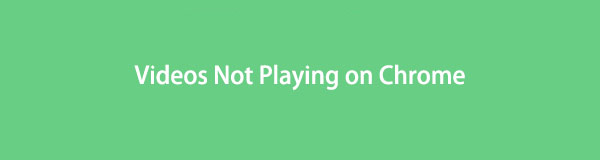
1. Pourquoi les vidéos ne sont pas lues sur Chrome
Il existe de nombreuses raisons pour lesquelles les vidéos ne sont pas lues sur Chrome, certaines sont définitives et d'autres non identifiées. Ici, dans cet article, nous avons rassemblé toutes les raisons possibles pour lesquelles les vidéos ne sont pas lues sur Chrome. Voici ci-dessous :
1. En raison d'une connexion Internet mauvaise et fluctuante, la lecture de vidéos sur Chrome peut être affectée, car la navigation de vidéos en ligne nécessite une vitesse Internet forte et constante.
2. Les versions obsolètes de Chrome peuvent présenter de nombreux problèmes de compatibilité et de bugs qui sont à l'origine de problèmes vidéo lors de la navigation, en particulier lors de la lecture de vidéos.
3. L'historique de surcharge et les données de cache sur Chrome sont également l'une des raisons pour lesquelles il ne lit parfois pas les vidéos. C'est peut-être parce qu'ils sont surchargés et que votre navigateur ne peut plus gérer la lecture de plus de vidéos.
4. Le téléchargement et l'installation d'extensions et de plug-ins dans Chrome peuvent ralentir votre navigateur et peuvent même être dangereux s'ils sont téléchargés à partir de sites tiers louches.
5. Le GPU de votre ordinateur n'est pas suffisant pour lire des vidéos haute résolution ou d'autres tâches graphiques intensives ou même lire une simple vidéo.
6. Lorsque vous installez ou téléchargez des applications, des extensions et des plug-ins sur votre navigateur Chrome, il peut avoir modifié ou apporté des modifications aux paramètres de votre navigateur.
FoneLab Screen Recorder vous permet de capturer de la vidéo, de l'audio, des didacticiels en ligne, etc. sous Windows / Mac. Vous pouvez facilement personnaliser la taille, éditer la vidéo ou l'audio, etc.
- Enregistrez de la vidéo, de l'audio, de la webcam et faites des captures d'écran sous Windows / Mac.
- Prévisualisez les données avant de les enregistrer.
- C'est sûr et facile à utiliser.
2. Comment réparer les vidéos qui ne jouent pas sur Chrome
Dépannage des paramètres de connexion
Lorsque les vidéos ne sont pas lues dans Chrome, la première chose à rechercher est un problème avec votre connexion Internet. Si les vidéos dans Chrome ne sont pas du tout lues ou mises en mémoire tampon à plusieurs reprises, cela est presque certainement dû à une mauvaise connexion Internet, c'est pourquoi le dépannage régulier de vos paramètres de connexion vous aidera à tirer le meilleur parti de votre expérience de navigation Chrome, en particulier lorsque visionnage d'une vidéo. L'exécution de tests de vitesse et l'activation et la désactivation du Wi-Fi font partie de cette activité de dépannage.
Mettre à jour le navigateur Chrome
Chrome subit des mises à jour et des modifications du système de temps en temps, donc tout problème de navigateur doit être résolu en premier en le mettant à jour. En général, la mise à jour d'un système peut résoudre de nombreux problèmes de performances des applications. Les mises à jour pour Chrome peuvent généralement résoudre les problèmes de compatibilité et de bugs. De plus, la mise à jour de Chrome améliorera les performances et la vitesse du navigateur, et fournira peut-être de nouvelles fonctionnalités pour améliorer votre expérience utilisateur globale.
Étapes pour mettre à jour le navigateur Chrome :
Étape 1Ouvrez votre navigateur Chrome, puis sur son interface principale cliquez sur le Personnaliser et contrôler Google Chrome au sein de l’ trois (3) points icône dans le coin supérieur droit. Dans le panneau du menu principal, cliquez sur le À propos de Chrome.
Étape 2Ensuite, cliquez sur le Mettre à jour Google Chrome. Après cela, la mise à jour sera automatiquement téléchargée et appliquée sur votre Chrome. Puis clique Relance ou redémarrez-le lorsque vous êtes invité à utiliser le navigateur mis à jour. Cependant, notez que si l'option de mise à jour n'est pas visible, cela signifie que votre Chrome est mis à jour.
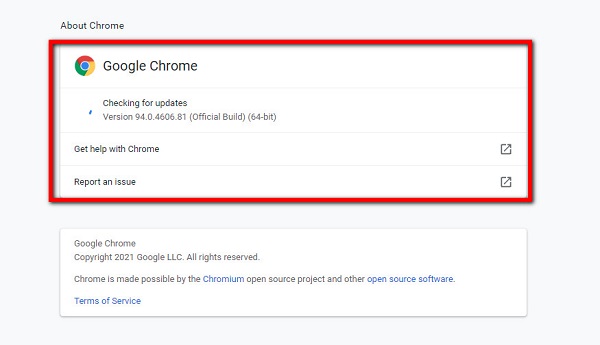
Effacer les paramètres, l'historique et le cache de Chrome
Lorsque vous parcourez une vidéo via la fonction de navigation normale de Chrome et qu'elle ne fonctionne pas parfaitement comme dans la fenêtre de navigation privée de Chrome, cela signifie et révèle que la raison en est que votre cache, les cookies, l'historique de navigation et les fichiers temporaires ne le permettent pas. vos vidéos sont lues dans Chrome.
Étapes pour effacer les paramètres, l'historique et le cache de Chrome dans Chrome :
Étape 1Dans l'interface principale du navigateur Chrome, cliquez sur le Personnaliser et contrôler Google Chrome au sein de l’ icône de trois (3) points dans le coin supérieur droit. Puis clique Paramètres.
Étape 2Après cela, cliquez sur le panneau pour révéler la sélection du menu principal. Ensuite, dans le menu déroulant, sélectionnez Confidentialité et sécurité. Puis cliquez sur le Effacer les données de navigation, Puis cliquez sur le Effacer les données pour effacer votre historique et toutes les données de navigation. Ensuite, cliquez sur le Cookies et autres données du site.
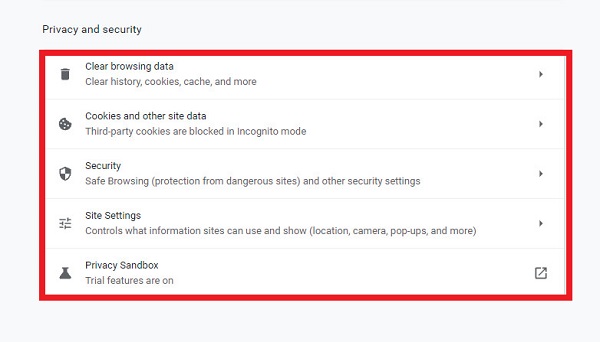
Désactiver les plugins et les extensions
Les désactiver ou les désactiver peut vous aider à résoudre les problèmes liés aux vidéos qui ne sont pas lues dans votre navigateur Chrome. L'objectif principal est de désactiver toutes les extensions et plugins, puis d'essayer de lire des vidéos dans Chrome.
Étapes pour désactiver les plugins et les extensions :
Pour désactiver les plug-ins, accédez à Paramètres. Puis sélectionnez Confidentialité et sécurité et en Paramètres de contenu désactivés les plugins.
Pour supprimer des extensions dans Chrome, cliquez sur le Puzzle points d'icône situés dans le coin supérieur droit de l'interface principale. Ensuite, naviguez jusqu'à Extensions sur le Plus d'outils. Désactivez le bouton Toggle-Switch pour désactiver ou désactiver toutes les extensions sur votre Chrome.
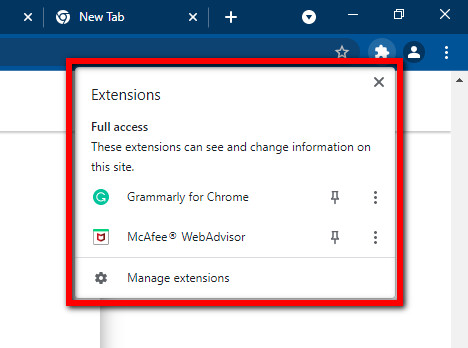
Désactiver les paramètres d'accélération matérielle
Lorsque vous autorisez l'accélération matérielle dans votre Chrome à fonctionner pendant que vous naviguez, il utilise le GPU de votre ordinateur pour lire des vidéos haute résolution ou d'autres tâches graphiques intensives pour lesquelles le processeur n'est pas suffisant et la plupart du temps, l'accélération matérielle peut ne pas fonctionner comme prévu en raison de problèmes de pilote. Quels résultats vous donnent des décalages ou des blocages dans les vidéos lues dans Chrome.
Étapes pour désactiver les paramètres d'accélération matérielle :
Dans les paramètres du navigateur Chrome, accédez au Avancé puis cliquez sur le Système. Décochez ou désactivez l'interrupteur Utiliser l'accélération matérielle lorsqu'elle est disponible pour désactiver et fermez la fenêtre juste après la confirmation. Cliquez sur Relance et essayez à nouveau.
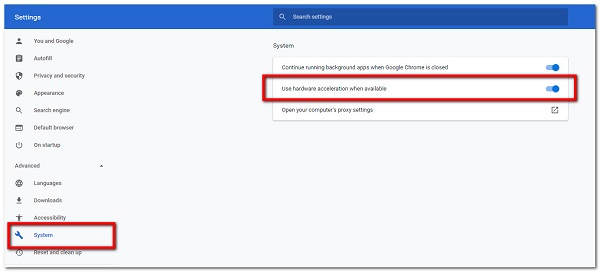
Réinitialiser les paramètres de Chrome
Des activités récentes telles que le téléchargement et l'installation peuvent avoir un effet sur les performances de votre navigateur. Ainsi, la réinitialisation de vos paramètres Chrome peut restaurer les paramètres par défaut de Chrome et vos vidéos Web peuvent être lues à nouveau sans aucun problème.
Étapes pour réinitialiser les paramètres de Chrome :
Étape 1Sur votre navigateur Chrome, accédez à la Personnaliser et contrôler Google Chrome au sein de l’ icône de trois (3) points dans le coin supérieur droit à côté de votre profil.
Étape 2Ensuite, cliquez sur le Paramètres puis cliquez sur le Avancé sur le panneau de gauche. Après cela, si vous utilisez un PC Windows, suivez : sélectionnez le Réinitialiser et le nettoyage et Réinitialiser les options. Une fois le processus terminé, relancez votre Chrome sur l'ordinateur.
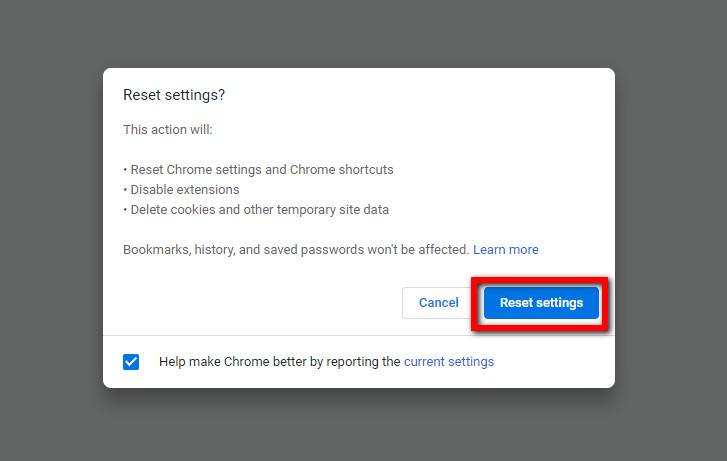
3. FAQ sur les vidéos qui ne sont pas lues sur Chrome
1. Que se passe-t-il si j'efface mon cache Chrome ?
Vous devez savoir que vider votre cache et vos cookies supprimerait tous les mots de passe enregistrés pour plusieurs sites Web et les images, vidéos, audios ou autre chose possible. Fondamentalement, il nettoie totalement votre navigateur. Par conséquent, vous devrez ressaisir vos mots de passe pour accéder aux sites Web. Donc, avant de supprimer ces fichiers, notez les mots de passe quelque part au cas où vous les oublieriez.
2. Comment puis-je savoir si ma version de Chrome est à jour ?
Lorsque vous cliquez sur le bouton à trois (3) points de votre navigateur Chrome et accédez à ses paramètres. Mais si le bouton Mettre à jour Google Chrome n'est pas visible cela signifie que vous êtes sur la dernière version du navigateur.
3. Est-il bon de désactiver les plugins et extensions ?
Lorsque vous désactivez les plugins et les extensions sur votre navigateur Chrome, vous êtes toujours autorisé à utiliser toutes les fonctionnalités du navigateur, mais les outils supplémentaires que vous avez installés seront supprimés. Oui, il est bon de les désactiver car ils sont sujets à d'autres problèmes pouvant affecter les performances de votre ordinateur ou de votre navigateur.
Conclusion
Maintenant que vous connaissez les raisons pour lesquelles Chrome ne lit pas de vidéos, vous devriez également être en mesure de déterminer quelle est la meilleure solution pour résoudre ces problèmes sur votre ordinateur. Parcourez et lisez librement vos vidéos Chrome sans avoir à vous soucier de parcourir vos vidéos préférées.
FoneLab Screen Recorder vous permet de capturer de la vidéo, de l'audio, des didacticiels en ligne, etc. sous Windows / Mac. Vous pouvez facilement personnaliser la taille, éditer la vidéo ou l'audio, etc.
- Enregistrez de la vidéo, de l'audio, de la webcam et faites des captures d'écran sous Windows / Mac.
- Prévisualisez les données avant de les enregistrer.
- C'est sûr et facile à utiliser.
